
2020-08-05 10:13:14 编辑:匿名
随着网络的快速发展,无线网络的快速普及让我们方便了许多。但是有的时候你会发现明明是满格,网速突然变得好慢。这很有可能就是被你的邻居们蹭网了,对此很多小伙伴很苦恼不知道该怎么办?今天小编给大家带来了360防蹭网功能,下面就和小编一起来看看360防蹭网是如何使用的吧!
1、最新版的有个桌面加速球,鼠标右键点击加速球,选择上网管理;

2、此时会跳出,我们点击防蹭网;
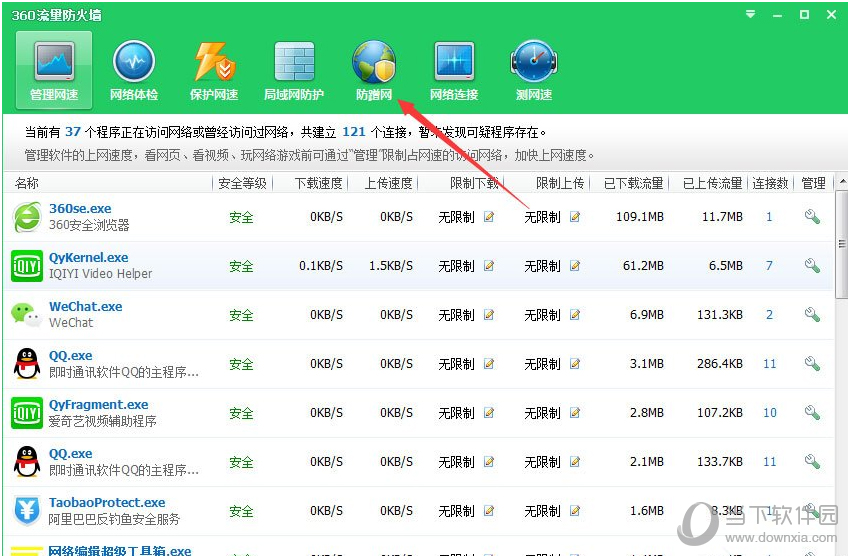
3、或者你也可以点击图标,在功能大全里找到流量防火墙的标志;
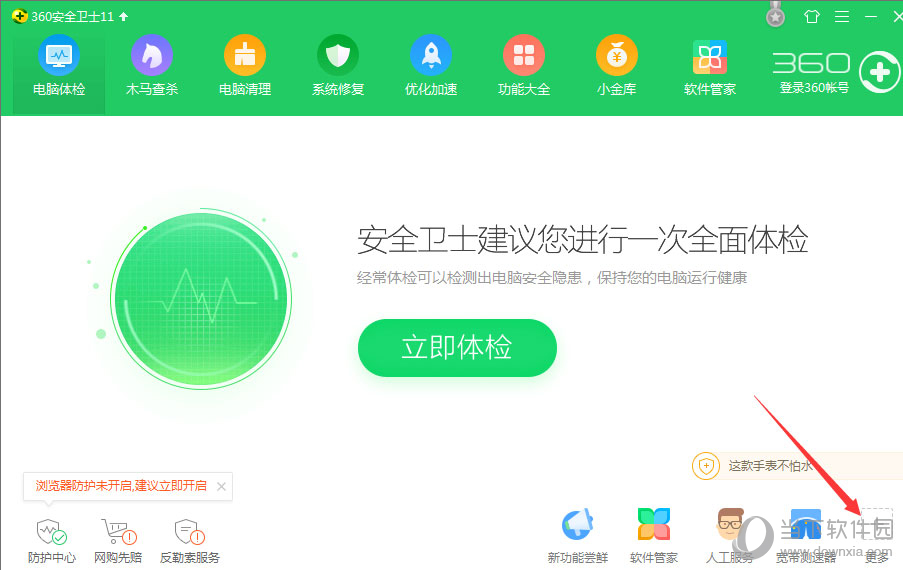

4、选择防蹭网立即启用就可以了;
360安全卫士相关攻略推荐:
电脑时间总是不准确怎么办?360安全卫士可以帮你自动校准介绍

5、点击启用就会自动搜索当前的无线网络,如图:
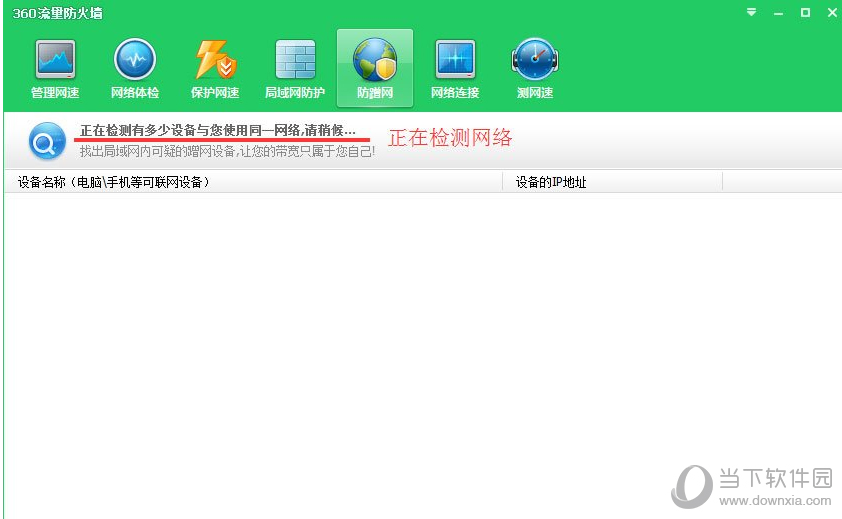
6、等待检测完成就可以看到你的无线网络有多少连接,如图:

7、在这个列表中可以看到你的网络是不是正常的,如果搜索的未知的网络,而你知道这网络是正常的可以将该电脑标识成已知,如图:
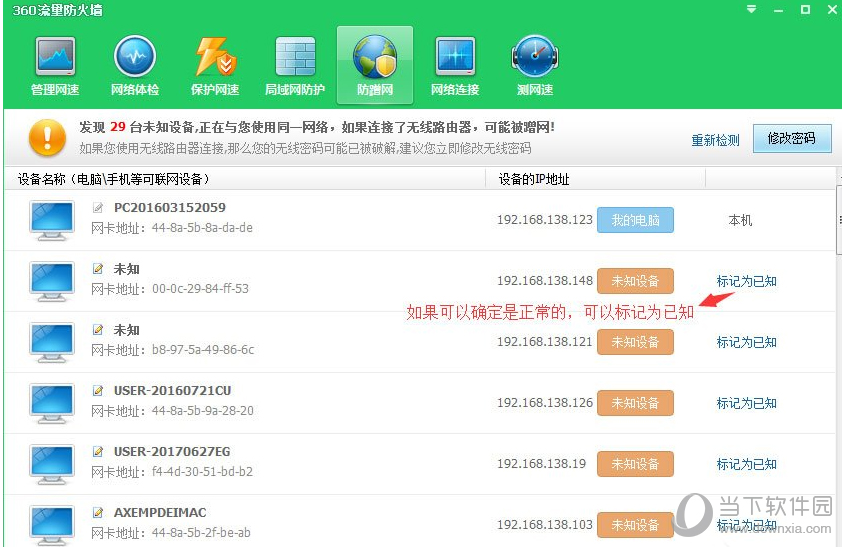
标记已知
8、如果你的列表你有不知道的无线连接进来可以点击修改密码,如图:
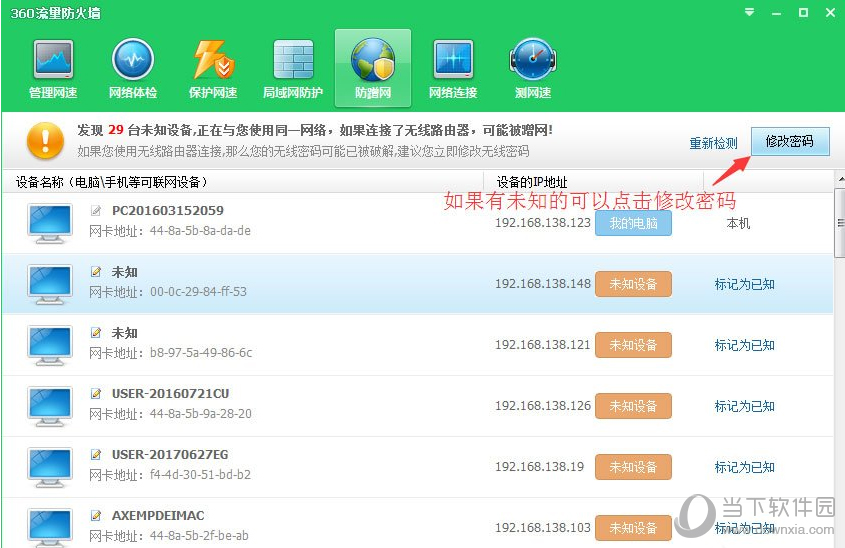
9、这里会显示出可能在蹭网的电脑,如果不是你允许的设备,可以点修改密码来对路由器进行重新设置,该页面会说明修改方法。这样我们的网络安全性就大大增加,且上网速度顺畅稳定了。
10、如果你开启可无限网络,最好修改下密码,你的密码可能已经泄漏了

注意你的wifi密码安全。
首先把进入路由器,无线网络 允许SSID广播勾选掉 然后再把密码改一下他就永远也蹭不到你了因为根本扫描不到你。 哇咔咔。 这个图的页面怎么点出来的吗,进入路由器,一般是192.168.1.1 用户名和密码如果你没做过更改都是admin,进去之后选择无线参数,基本设置,然后这个页面就出现了。
最后如果你认为自己能确保无线不会被连接,而你又不想用这个功能,可以点击设置将这个功能关闭,如图:

以上就是关于360防蹭网功能的全部内容了,学会了这种方法,再也不用担心无线被蹭网了,可以安心使用无线网啦!